Các nền tảng di động thông minh có xu hướng ngày càng đơn giản hóa giao diện trong nỗ lực tiến gần hơn tới người sử dụng điện thoại thông thường. Dưới đây chúng tôi xin giới thiệu 20 mẹo và thủ thuật hàng đầu mà tác giả Steve Litchfield đã dày công sưu tầm và thực hiện thành công trên các thiết bị Windows Phone.
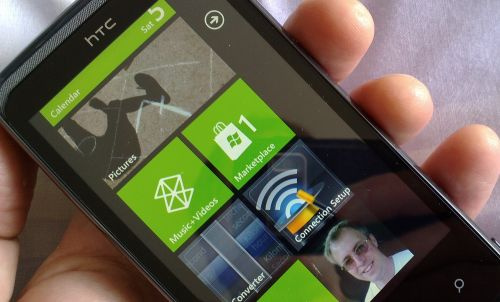
Trên thực tế, dễ sử dụng hơn luôn đồng nghĩa với "tốt hơn". Nhưng không vì thế mà các đặc tính và thủ thuật thông minh biến mất phía dưới lớp giao diện trực quan, ngược lại chúng vẫn luôn sẵn sàng thực thi với những người sử dụng thông thái như các bạn.
1. Bạn có biết mình có những máy tính (calculator) nào?
Chạy chương trình Calculator và sau đó xoay chiếc Windows Phone sang phải và sang trái – giao diện chương trình sẽ thay đổi thành chế độ khoa học (scientific) và thập lục phân (hexadecimal) tương ứng. Bạn sẽ chẳng cần đến một chương trình máy tính của bên thứ ba khi mà bạn đã có sẵn những công cụ mạnh mẽ như vậy!
2. Chơi nhạc không cần phải mở khóa màn hình
Khi bạn đang di chuyển trên các phương tiện công cộng, chẳng hạn như tàu điện hoặc xe buýt, chắc hẳn bạn sẽ ngại phải liên tục mở khóa màn hình với những thao tác vuốt, chạm. Với Windows Phone, bạn có thể điều khiển phát nhạc mà không cần mở khóa màn hình. Nút điều khiển âm lượng to/nhỏ được thiết kể để có thể tăng giảm mà không làm sáng màn hình. Khi cần thay đổi bài hát, nhấn nút nguồn để hiển thị màn hình khóa cùng với biểu tượng điều khiển chơi nhạc và cung cấp thông tin về bài hát đang phát. Điều tuyệt với là màn hình khóa sẽ tự động tắt sau một vài giây hoặc ấn nút nguồn một lần nữa để tắt màn hình tức thì.
3. Tìm lại ứng dụng "đang chạy"
Có một điều phiền toái trong Windows Phone là khi bạn chạm vào ô gạch sống (Live Tile) của một ứng dụng hoặc vào biểu tượng danh sách ứng dụng, một cửa sổ hoàn toàn mới của ứng dụng sẽ khởi chạy. Nếu như trước đó bạn đang làm việc với ứng dụng thì màn hình và trạng thái hiện hành sẽ biến mất. Để trở lại với ứng dụng mà bạn đang làm việc dở trước đó, chỉ cần ấn và giữ biểu tượng "back" để làm xuất hiện chức năng chuyển nhanh ứng dụng (fast app switching), chạm vào hình ảnh màn hình thích hợp và bạn được trở lại đúng với nơi bị gián đoạn.
4. Ký tự và dấu bổ sung
Gần như tất cả các phím trên bàn phím QWERTY ảo của Windows Phone chứa đựng nhiều ký tự hơn bạn nghĩ. Nhấn và giữ các phím sẽ hiện lên danh sách các số, ký tự có liên quan – với những phím chữ sẽ hiện lên các ký tự có trọng âm, đối với phím dấu sẽ liệt kê các dấu không phổ biến. Như vậy, chỉ cần nhấn và giữ để trải nghiệm bất kỳ ký tự đặc biệt nào bạn muốn!
5. Tạo hình nền của riêng bạn
Có đôi chút khó khăn với những người sở hữu Windows Phone mới khi muốn bức ảnh được phóng và hiển thị rộng hơn trong màn hình chủ Pictures hoặc sử dụng làm hình nền trong Pictures hub khi bạn lướt qua. Bí mật là Windows Phone chỉ sử dụng những hình ảnh được đánh dấu "favorites", vì thế bạn chỉ cần chọn mức hình mình muốn trong "Camera Roll" hoặc "Saved Pictures" và chọn "add to favorites" trên trình đơn.
6. Nhóm người
People hub của Windows Phone là một tính năng nổi bật và thuận tiện khi tập hợp các thông tin xã hội và thông tin liên lạc (contact) vào cùng một nơi. Tuy nhiên bạn sẽ bị quá tải nếu như kết bạn và theo đuôi trực tuyến danh sách dài hàng trăm người. Để có thể quản lý và không bỏ lỡ bất kỳ cập nhật nào từ những người quan trọng, hãy gom thành những nhóm cụ thể, chẳng hạn "Bạn thân" hay "Gia đình".
Truy cập People hub bằng cách chọn "Family" và bổ sung thêm người trong danh sách liên lạc của bạn hoặc chọn"+" và tạo thêm nhóm mới "new group". Bảo đảm rằng tất cả các tài khoản xã hội của bạn đã được thiết lập trong phần Settings của Windows Phone, gắn các nhóm đã tạo vào màn hình chủ dưới dạng ô Live Tile. Kết quả là mọi cập nhật của các nhóm liên lạc được hiển thị theo những ô gạch sống.
7. Nhảy tốc hành theo vần chữ cái
Bạn thấy buồn tẻ khi phải cuộn thật lực xuống tận cùng của danh sách hay tìm kiếm bằng cách ấn vào biểu tượng kính lúp và đánh vào tên cần tìm khi có hàng tá ứng dụng hay hàng trăm contact trong People hub? Để tăng tốc, chỉ cần ấn vào "khối ký tự"(chẳng hạn "a"), thao tác này sẽ làm xuất hiện lưới chữ cái, chỉ việc chạm vào ký tự mà bạn muốn nhảy đến. Khi cần tìm một người nào có vần X, hoặc cần mở YouTube, khối ký tự có thể giúp bạn tiết kiệm thời gian!
8. Ai cần con trỏ?
Khi gõ sai một từ trong message hoặc một câu dài chức năng tự động gợi ý sẽ sửa giúp và bạn chỉ cần chọn từ đúng từ danh sách gợi ý. Tuy nhiên khi cần chỉnh sửa chi tiết, chỉ cần ấn và giữ vào bất kỳ từ nào để làm xuất hiện con trỏ và kéo con trỏ (đầu ngón tay không rời màn hình) đến bất kỳ vị trí nào bạn cần sửa.
9. Xóa nhiều email
Tính năng này chắc hẳn được sao chép từ hệ điều hành di động khác, nhưng hữu ích khi cần xóa nhiều email một lúc. Trong danh sách email chính của hòm thư (mailbox), chạm vào cạnh trái của màn hình và bạn sẽ thấy xuất hiện một cột các hộp kiểm – chọn những mục bạn cần xóa hoặc gỡ bỏ và ấn vào biểu tượng thùng rác ở cuối màn hình. Tiện lợi hơn, khi bạn đánh dấu message gốc của các cuộc hội thoại email, tất cả các message trong phiên hội thoại đó cũng tự động được chọn. Rất nhanh chóng và năng suất!
10. Đã đến lúc thay đổii
Đây là mẹo nhỏ nhưng giúp bạn có thể thay đổi dáng vẻ của màn hình chủ cũng như giao diện chiếc Windows Phone của bạn. Trong phần "Settings", chọn "Theme" và chọn thiết lập tông màu chủ đạo "accent colour" với các màu như tím hoặc vàng chanh để làm tăng cảm giác mới mẻ. Hãy trải nghiệm và giải trí với các ô gạch tile và các thành phần khác của màn hình mà bạn chưa từng thấy trước đây.
Chú ý: nếu Windows Phone của bạn không sử dụng màn hình AMOLED thì không phải lo gì về việc chuyển "background" sang tông "sáng" vì màn hình LCD truyền thống không tiêu thụ nhiều năng lượng khi hiển thị nền giấy trắng.
11. Hiển thị phiên bản đầy đủ của các trang web
Thông thường khi bạn duyệt web từ chiếc smartphone, máy chủ web sẽ nhận biết thiết bị của bạn là "điện thoại" và phục vụ phiên bản di động của trang web. Công nghệ hữu ích này đôi khi phản tác dụng khi bạn thích xem phiên bản đầy đủ của một trang web nào đó. Nếu may mắn bạn có thể tìm thấy liên kết "Phiên bản Desktop"trên trang web. Còn không, mẹo nhỏ với Internet Explorer sẽ thỏa mãn bạn. Ấn vào biểu tượng "…" và cuộn xuống, chọn "Settings", "Website preference" và chọn "Desktop version". Tùy chọn này sẽ đánh lừa máy chủ rằng bạn đang ngồi trước màn hình máy tính để bàn và bạn sẽ nhận được đầy đủ nội dung, độ rộng của trang.
12. Đơn giản hóa việc cài đặt lại hệ thống
Trong trường hợp cần phải "hard reset" Windows Phone do lỗi phần mềm nghiêm trọng (thường là hiếm), bị xóa hết nội dung khi sửa chữa phần cứng (cũng hiếm), hoặc chẳng may bị thất lạc hay mất cắp (nhiều khả năng), làm cách nào để khôi phục lại các ứng dụng đã mua hoặc tải về? Có hai giải pháp cho bạn. Dành cả buổi, có thể là nhiều buổi, đăng nhập vào live.com trên máy tính để bàn duyệt web và đánh tên từng ứng dụng một vào Marketplace. Giải pháp tiện lợi hơn là sử dụng ứng dụng bên thứ ba (tất nhiên là miễn phí) có tên Reinstaller để hoàn toàn tự động hóa các công việc nói trên. Tất nhiên bạn vẫn phải để mắt tới các cài đặt, chủ yếu là chạm vào màn hình chứ không cần phải gõ văn bản. Nếu cài nhiều ứng dụng trên Windows Phone thì ứng dụng ngày thực sự giúp bạn tiết kiệm thời gian!
13. Chữ ký email của riêng bạn
Dòng chữ "Sent from my Windows Phone"ở dưới cùng của tất cả các email làm vừa lòng đa số người dùng. Nhưng nếu bạn muốn đặt vào đó thông điệp của riêng bạn? Thông tin liên lạc chi tiết và nhiều hơn thế? Đây là giải pháp: trong mục Hộp thư đến (Inbox), nhấp vào "..." và sau đó chọn "Settings". Chọn mục "signature", nếu nó chưa có, sau đó chọn trường chữ ký (signature) để thay đổi nội dung cần hiển thị. Chú ý: để ngắt dòng bạn hãy ấn phím ảo "enter", bạn sẽ có chữ ký như ý!
14. Duyệt thẻ tức thời
Với Internet Explorer, khi bạn muốn nhảy tới một liên kết khác nhưng vẫn muốn giữ lại trang hiện hành, chỉ việc ấn và giữ vào liên kết đó để làm xuất hiện tùy chọn mở thẻ mới "open in a new tab". Bạn có thể di chuyển giữa các thẻ bằng cách ấn vào "…", "tabs" và duyệt qua hình ảnh thu nhỏ của thẻ cần chuyển đến.
15. Đánh dấu và tìm kiếm
Trong Internet Explorer, khi cần biết thêm thông tin về một từ hoặc cụm từ, chạm vào từ đó để đánh dấu (có thể mở từ được đánh dấu với "handle"), và sau đó chọn nút điều khiển "search". Văn bản được đánh dấu sẽ được tìm kiếm trên Bing, với những bảng chọn quen thuộc"local", "image" và "web".
16. Duyệt nhanh ảnh theo dạng Filmstrip
Làm thế nào để tìm nhanh một bức ảnh trong một rừng ảnh được lưu trên Windows Phone của bạn (chẳng hạn như trong "Camera Roll") mà không phải vuốt qua lại từng ảnh một? Chỉ cần chọn một bức ảnh bất kỳ, hiển thị ảnh, xoay điện thoại sang chế độ ảnh ngang (landscape) và sau đó chụm hai ngón tay để thu nhỏ ảnh (ngược với động tác phóng to). Ngay lập tức các bức ảnh sẽ được hiển thị dưới dạng filmstrip cho phép duyệt nhanh. Ở chế độ này kích thước hình ảnh nằm giữa chế độ thumbnail nhỏ và toàn màn hình rất thích hợp cho việc duyệt nhanh ảnh.
17. Tắt nhanh cuộc gọi
Làm thế nào trong tình huống bạn đang dự một cuộc họp hay hội đàm quan trọng thì điện thoại đổ chuông. Tiếng chuông khó chịu chỉ tắt đi khi bạn vớ lấy điện thoại, vuốt và chọn đúng nút điều khiển trên màn hình. Cách nhanh nhất để tắt cuộc gọi không mong muốn mà không cần phải rút điện thoại ra: ấn nút nguồn. Người gọi điện cho bạn chỉ đơn giản nghe thấy tiếng chuông đổ và biết ngay rằng bạn không thể nhận điện thoại, có lẽ đoán rằng bạn đang không ở cùng "dế yêu".
18. Chế độ máy bay
Không giống như trên hầu hết các điện thoại và nền tảng di động khác, chế độ máy bay "Flight mode" (tắt tất cả các tín hiệu radio/ viễn thông /truyền tin) được ẩn đi trong Windows Phone. Đây là một yêu cầu bắt buộc khi bạn đi vào các bệnh viện hoặc đi du lịch bằng máy bay, và tin tốt là Windows Phone có chế độ này. Chế độ máy bay được giấu đi, trong phần cài đặt hệ thống chính, giữa "theme" và "WiFi". Đáng buồn là bạn không thể đưa thiết lập chuyển đổi chế độ "Flight mode" này lên màn hình Start, nhưng ít nhất bạn cũng biết cách vào chế độ này!
19. Thông tin chính xác dung lượng pin còn lại?
Có thể bạn cần biết nhiều thông tin hơn về tình trạng pin chẳng hạn như con số chính xác % pin đã được sạc thay vì phải đoán chừng khi nhìn vào biểu tượng pin nhỏ ở phía trên cùng màn hình. Vào phần Settings (bạn nên để phần thiết lập pin ở trên màn hình chủ dưới dạng ô gạch sống), chọn "battery saver", trên màn hình sẽ xuất hiện "Remaining battery life" theo phần trăm. Chọn "Estimated time remaining". Lưu ý đó chỉ là số ước lượng thời gian còn lại của pin khi bạn không sử dụng điện thoại nhiều.
20. Chụp ảnh nhanh
Đây là mẹo mà hầu hết chúng ta đều biết, nhưng hiếm khi nhớ. Công thức chụp ảnh ăn sâu vào bộ nhớ "cơ bắp" của chúng ta bấm nút nguồn và vuốt để mở khóa Windows Phone, chọn "settings", vuốt sang trái tới phần "applications", cuộn xuống phần "pictures + camera". Trong trường hợp cần phải bắt thật nhanh một bức hình hoặc một đoạn video thì sao? Chỉ cần nhấn và giữ nút chụp, thậm chí khi màn hình điện thoại vẫn khóa.
 Công nghệ
Công nghệ  Windows
Windows  iPhone
iPhone  Android
Android  Học CNTT
Học CNTT  Download
Download  Tiện ích
Tiện ích  Khoa học
Khoa học  Game
Game  Làng CN
Làng CN  Ứng dụng
Ứng dụng 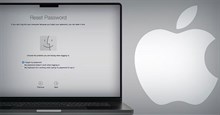


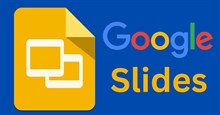
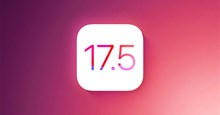



 Linux
Linux  Đồng hồ thông minh
Đồng hồ thông minh  Chụp ảnh - Quay phim
Chụp ảnh - Quay phim  macOS
macOS  Phần cứng
Phần cứng  Thủ thuật SEO
Thủ thuật SEO  Kiến thức cơ bản
Kiến thức cơ bản  Dịch vụ ngân hàng
Dịch vụ ngân hàng  Lập trình
Lập trình  Dịch vụ nhà mạng
Dịch vụ nhà mạng  Dịch vụ công trực tuyến
Dịch vụ công trực tuyến  Nhà thông minh
Nhà thông minh  Quiz công nghệ
Quiz công nghệ  Microsoft Word 2016
Microsoft Word 2016  Microsoft Word 2013
Microsoft Word 2013  Microsoft Word 2007
Microsoft Word 2007  Microsoft Excel 2019
Microsoft Excel 2019  Microsoft Excel 2016
Microsoft Excel 2016  Microsoft PowerPoint 2019
Microsoft PowerPoint 2019  Google Sheets - Trang tính
Google Sheets - Trang tính  Code mẫu
Code mẫu  Photoshop CS6
Photoshop CS6  Photoshop CS5
Photoshop CS5  Lập trình Scratch
Lập trình Scratch  Bootstrap
Bootstrap  Ứng dụng văn phòng
Ứng dụng văn phòng  Tải game
Tải game  Tiện ích hệ thống
Tiện ích hệ thống  Ảnh, đồ họa
Ảnh, đồ họa  Internet
Internet  Bảo mật, Antivirus
Bảo mật, Antivirus  Họp, học trực tuyến
Họp, học trực tuyến  Video, phim, nhạc
Video, phim, nhạc  Giao tiếp, liên lạc, hẹn hò
Giao tiếp, liên lạc, hẹn hò  Hỗ trợ học tập
Hỗ trợ học tập  Máy ảo
Máy ảo  Điện máy
Điện máy  Tủ lạnh
Tủ lạnh  Tivi
Tivi  Điều hòa
Điều hòa  Máy giặt
Máy giặt  Quạt các loại
Quạt các loại  Cuộc sống
Cuộc sống  Kỹ năng
Kỹ năng  Món ngon mỗi ngày
Món ngon mỗi ngày  Làm đẹp
Làm đẹp  Nuôi dạy con
Nuôi dạy con  Chăm sóc Nhà cửa
Chăm sóc Nhà cửa  Du lịch
Du lịch  Halloween
Halloween  Mẹo vặt
Mẹo vặt  Giáng sinh - Noel
Giáng sinh - Noel  Quà tặng
Quà tặng  Giải trí
Giải trí  Là gì?
Là gì?  Nhà đẹp
Nhà đẹp  TOP
TOP  Ô tô, Xe máy
Ô tô, Xe máy  Giấy phép lái xe
Giấy phép lái xe  Tấn công mạng
Tấn công mạng  Chuyện công nghệ
Chuyện công nghệ  Công nghệ mới
Công nghệ mới  Trí tuệ nhân tạo (AI)
Trí tuệ nhân tạo (AI)  Anh tài công nghệ
Anh tài công nghệ  Bình luận công nghệ
Bình luận công nghệ